MPEG-4 VS MP4 : principales raisons de convertir votre fichier vidéo
Êtes-vous confus quant à la différence entre MPEG-4 et MP4 ? Ou vous vous demandez s’ils sont dans le même format vidéo ? Eh bien, vous n'êtes pas seul. De nombreuses personnes utilisent à tort les termes MPEG-4 et MP4 de manière interchangeable, mais ils font en réalité référence à des choses différentes. MPEG-4 et MP4 sont souvent confondus en raison de leurs noms similaires. Cependant, ils font référence à divers aspects de la technologie vidéo. Bien que vous puissiez entendre les termes « vidéo MPEG-4 » et « fichier MP4 » utilisés ensemble, il est important de comprendre la distinction entre les deux.
Ne soyez pas confus ! Nous vous aidons à explorer les différences et les façons d'utiliser MPEG4 contre MP4 correctement. Les connaître vous aidera à comprendre quel est le meilleur format à utiliser pour vos besoins spécifiques. Donc, pour une meilleure clarification, examinons de plus près MPEG-4 et MP4. Faites défiler vers le bas pour en savoir plus sur ces formats vidéo et en quoi ils diffèrent les uns des autres.
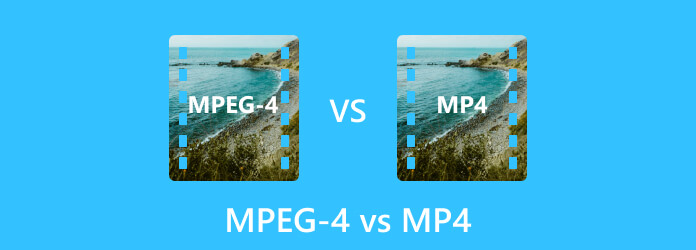
Partie 1. La différence entre MPEG-4 et MP4
MPEG 4 est-il identique à MP4 ? Cette question a hanté de nombreuses personnes, mais la réponse est non. MPEG-4 et MP4 appartiennent à la même famille de normes vidéo mais répondent à des objectifs différents. Le MPEG-4 fait référence à la norme de compression vidéo développée par le Moving Picture Group. Il fournit des lignes directrices pour le codage et le décodage vidéo. D'autre part, MP4 est un format de fichier qui peut contenir différents types de données multimédia, notamment de la vidéo, de l'audio, des images et des sous-titres. MPEG-4 est un format vidéo hautement compressé destiné à la diffusion de contenu sur le Web, à la télévision numérique et au streaming multimédia. En même temps, MP4 est un format de stockage multimédia contenant des fichiers vidéo et audio.
Cela ne s'arrête pas là ; la différence va au-delà de leurs utilisations prévues. En explorant plus en détail ces deux formats, vous découvrirez des avantages et des capacités supplémentaires. Cela permettra également de mieux comprendre quel format est le plus approprié lors de la collecte ou du traitement de vidéos. Voir ci-dessous pour un aperçu des principales différences entre MPEG-4 et MP4.
| Fonctionnalités: | MPEG-4 | MP4 |
|---|---|---|
| Qualité | MPEG-4 peut fournir une compression vidéo de haute qualité. Il utilise des algorithmes qui permettent une compression efficace tout en conservant une bonne qualité d'image. | MP4 est un format conteneur qui peut accumuler des fichiers vidéo de différentes qualités. Cela signifie que la qualité d'un fichier MP4 peut varier en fonction du codec vidéo spécifique et des paramètres utilisés lors de l'encodage. |
| Fréquence d'images | MPEG-4 a une fréquence d'images maximale de 30 images par seconde (fps). | Une fréquence d'images spécifique ne limite pas MP4. Cela dépend du codec vidéo utilisé dans le fichier MP4. |
| Méthode de compression | MPEG-4 utilise une méthode de compression vidéo basée sur la compensation de mouvement et orientée blocs. | MP4 utilise la méthode de compression H.264/MPEG-4 AVC avec une excellente qualité d'image. |
| Transfert | MPEG-4 est transmis sur des réseaux utilisant des protocoles tels que RTP et RTSP. | MP4 est généralement transféré sur Internet à l'aide de protocoles tels que HTTP ou FTP. |
Partie 2. Comment changer MPEG-4 en MP4 ou vice versa
Après avoir lu les détails ci-dessus, vous comprenez clairement « quelle est la différence entre MP4 et MPEG » et les objectifs spécifiques de chaque format. Parlons maintenant de la façon de changer MPEG-4 en MP4 ou vice versa.
Tipard Vidéo Convertisseur est un puissant logiciel de conversion vidéo. Il prend en charge les formats MPEG-4 et MP4 et peut facilement convertir entre eux. Il propose également plusieurs formats de fichiers vidéo tels que AVI, WMV et MOV. Les outils garantissent une qualité vidéo originale de 1080p à 4K UHD. Il fournit également des options pour ajuster les paramètres vidéo tels que la résolution, le débit binaire et la fréquence d'images. Ainsi, vous pouvez lire des vidéos Ultra HD sur n'importe quel téléviseur 4K comme Samsung, Sony, Vizio et autres, et lire des vidéos HD sur des appareils numériques grand public. Il facilite le visionnage de vidéos Ultra HD sur des appareils portables.
Étape 1Obtenez le meilleur convertisseur vidéo
Pour commencer, vous devez télécharger et installer Tipard Video Converter sur votre ordinateur Mac ou Windows. Vous pouvez trouver le logiciel sur le site officiel de Tipard. Après avoir téléchargé l'outil de conversion, suivez simplement les instructions d'installation pour terminer le processus d'installation sur votre ordinateur.
Étape 2Ajouter le fichier vidéo
Ensuite, ouvrez le programme et utilisez le Ajouter un fichier pour importer le fichier vidéo MPEG-4 que vous souhaitez convertir. De même, vous pouvez facilement glisser et déposer le fichier dans l'interface du programme.
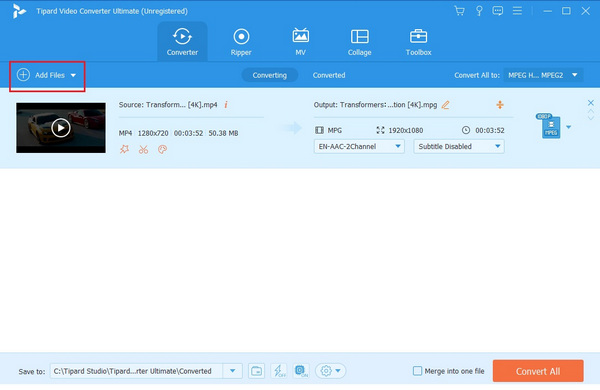
Étape 3Sélectionnez le format de sortie
Après avoir chargé le fichier, cliquez sur le bouton Profil et choisissez MP4 dans la liste des formats disponibles. Si vous souhaitez modifier un fichier MP4 en MPEG, choisissez MPEG-4 parmi les options. Il existe également divers autres choix de formats vidéo tels que AVI, WMV, MOV et autres.
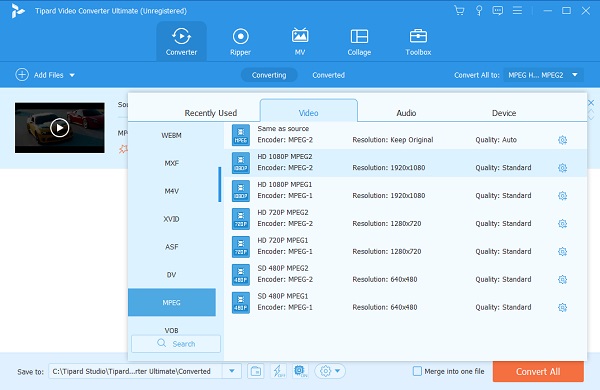
Étape 4Personnaliser les paramètres de sortie
Si vous préférez personnaliser les options de sortie, vous avez la possibilité de sélectionner le Paramètres et modifiez les paramètres tels que le codec vidéo, la résolution, la fréquence d'images et autres. N'hésitez pas à procéder aux paramètres par défaut si vous le souhaitez.
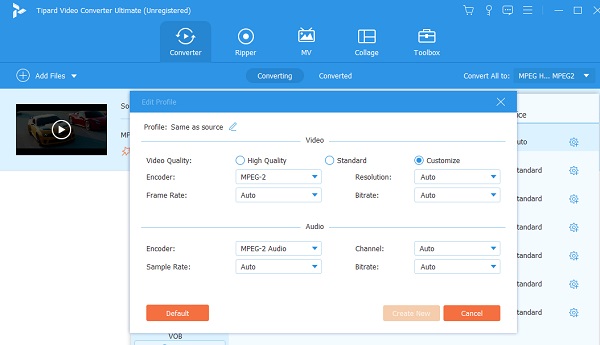
Étape 5Commencez à convertir la vidéo
Une fois que vous avez choisi le format de sortie et ajusté les paramètres selon vos besoins, cliquez sur Convertir pour lancer le processus de conversion. Tipard Video Converter Ultimate convertira ensuite le fichier vidéo au format sélectionné tout en affichant une barre de progression pour le suivi.
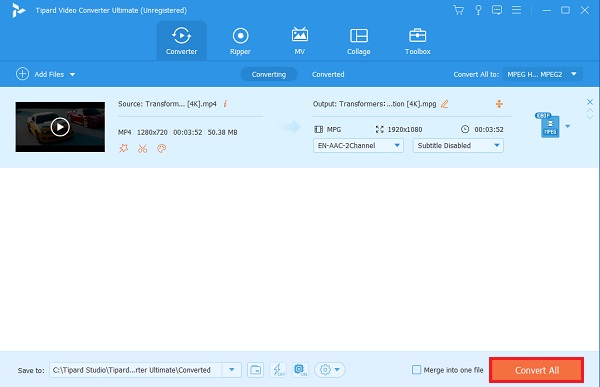
Plus de lecture:
Meilleur moyen de convertir MP4 en MPEG2 pour lire des vidéos sur divers appareils
Convertissez rapidement MPEG en MP4 à l'aide des meilleurs convertisseurs vidéo
Partie 3. FAQ sur MPEG-4 vs MP4
Quel type de vidéo est le MPEG-4 ?
MPEG-4 est un format vidéo hautement compressé destiné à la diffusion de contenu Web, à la télévision numérique et au streaming multimédia. Il est connu pour sa vidéo et son audio de haute qualité et sa capacité à compresser des fichiers volumineux en tailles plus petites.
MPEG-4 est-il identique à MOV ?
Non, MPEG-4 et MOV sont deux formats vidéo différents. MOV est un format de stockage multimédia utilisé pour stocker des fichiers vidéo, audio et autres fichiers multimédias. D'autre part, MPEG-4 est un format de compression vidéo utilisé pour compresser des fichiers vidéo et audio.
Le MPEG-4 est-il un fichier vidéo ou audio ?
MPEG-4 est principalement un format de fichier vidéo utilisé pour stocker du contenu vidéo de haute qualité. Cependant, il peut également être utilisé pour stocker du contenu audio. MPEG-4 est un format de fichier polyvalent largement utilisé dans l'industrie des médias pour sa flexibilité et sa sortie de haute qualité.
Conclusion
Quel est le meilleur MPEG ou MP4? Le meilleur choix dépend de votre désir spécifique. Convertir votre vidéo en MP4 serait une bonne option si vous privilégiez la compatibilité et la polyvalence. D’un autre côté, si vous donnez la priorité à la vidéo et à l’audio de haute qualité, MPEG-4 serait un meilleur choix. La conversion de vos fichiers vidéo est désormais plus facile que jamais grâce à un puissant convertisseur vidéo. Que ce soit au format MPEG-4 ou MP4, Tipard Video Converter est l'outil parfait pour vous aider à obtenir le format souhaité dans vos conversions vidéo. La possibilité de convertir entre les formats MPEG-4 et MP4 offre flexibilité et commodité dans la gestion de vos fichiers vidéo. Alors, commencez avec Tipard Video Converter et rendez votre processus de conversion vidéo fluide et efficace.







